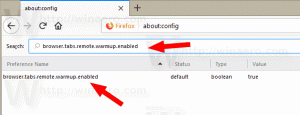Πώς να αποκρύψετε ή να αποκλείσετε ενημερώσεις των Windows ή των προγραμμάτων οδήγησης στα Windows 10
Στην προεπισκόπηση των Windows 10 Insider, η υπηρεσία Windows Update είναι πάντα ενεργοποιημένη και σας αναγκάζει να εγκαταστήσετε νέες ενημερώσεις και προγράμματα οδήγησης που είναι διαθέσιμα για τον υπολογιστή σας. Αλλά αυτό μπορεί να μην είναι αυτό που θέλετε. Για παράδειγμα, όταν ένα πρόγραμμα οδήγησης δημιουργεί ένα πρόβλημα και δεν υπάρχει τρόπος να εξαιρεθείτε από την εγκατάστασή του, μπορεί να προκαλέσει μεγάλο πρόβλημα στον χρήστη. Μπορεί να σας ενδιαφέρει να αποκλείσετε το πρόγραμμα οδήγησης ή κάποια ενημέρωση στα Windows 10. Εδώ είναι πώς μπορεί να γίνει.
Πρέπει να κάνετε δύο βήματα. Το πρώτο είναι να απεγκαταστήσετε το προβληματικό πρόγραμμα οδήγησης ή να ενημερώσετε, το δεύτερο είναι να αποκλείσετε την εγκατάστασή του αργότερα. Ακολουθήστε αυτές τις οδηγίες.
- Απεγκαταστήστε το ανεπιθύμητο πρόγραμμα οδήγησης χρησιμοποιώντας Νίκη + Χ Μενού Power User -> Computer Management -> System Tools -> Device Manager. Δείτε το άρθρο Χρησιμοποιήστε το μενού Win+X για να διαχειριστείτε πιο γρήγορα τις εργασίες στα Windows 10.

- Εντοπίστε τη συσκευή με το προβληματικό πρόγραμμα οδήγησης, κάντε δεξί κλικ και επιλέξτε Κατάργηση εγκατάστασης. Στο παράθυρο διαλόγου απεγκατάστασης, επιλέξτε το πλαίσιο Διαγραφή του λογισμικού προγράμματος οδήγησης για αυτήν τη συσκευή, εάν είναι διαθέσιμο.
- Για να απεγκαταστήσετε μια ανεπιθύμητη ενημέρωση των Windows, ανοίξτε Νίκη + Χ Μενού Power User -> Πίνακας Ελέγχου -> Προγράμματα -> Εγκατεστημένες ενημερώσεις. Επιλέξτε την απαιτούμενη ενημέρωση από τη λίστα και, στη συνέχεια, κάντε κλικ στην Κατάργηση εγκατάστασης.

- Για να αποτρέψετε την επανεγκατάσταση του προγράμματος οδήγησης ή της ενημέρωσης, χρησιμοποιήστε το πρόγραμμα αντιμετώπισης προβλημάτων "Εμφάνιση ή απόκρυψη ενημερώσεων" που παρέχεται από τη Microsoft. Μπορείτε να το κατεβάσετε από εδώ:
Κατεβάστε το εργαλείο αντιμετώπισης προβλημάτων "Εμφάνιση ή απόκρυψη ενημερώσεων".
Ανοίγοντας το wushowhide.diagcab θα ξεκινήσει το εργαλείο αντιμετώπισης προβλημάτων. Στη συνέχεια, κάντε κλικ στο Επόμενο για να συνεχίσετε και ακολουθήστε τις οδηγίες που παρέχονται από το εργαλείο αντιμετώπισης προβλημάτων για να αποκρύψετε το προβληματικό πρόγραμμα οδήγησης ή την ενημέρωση.
Αυτό είναι.